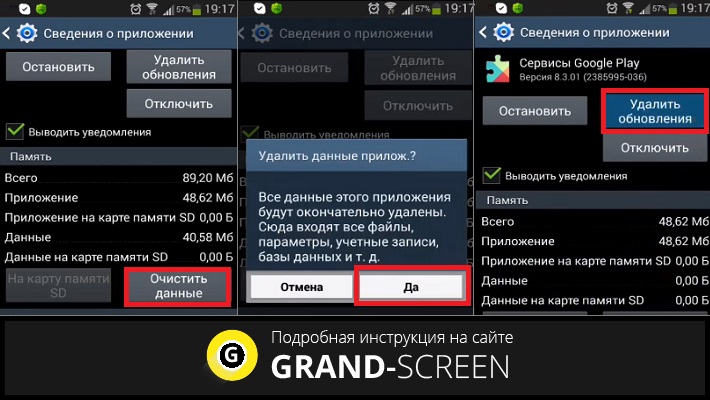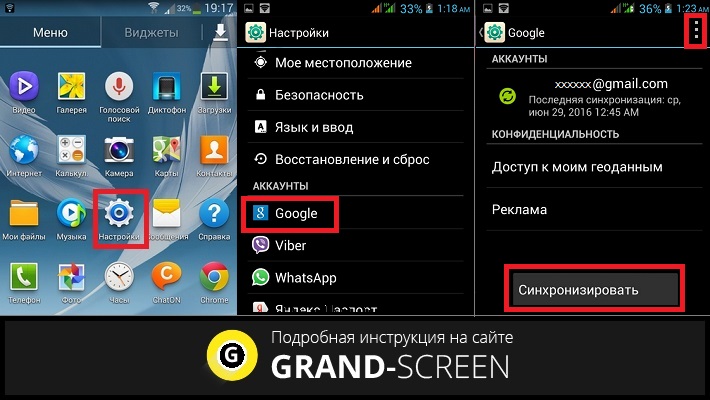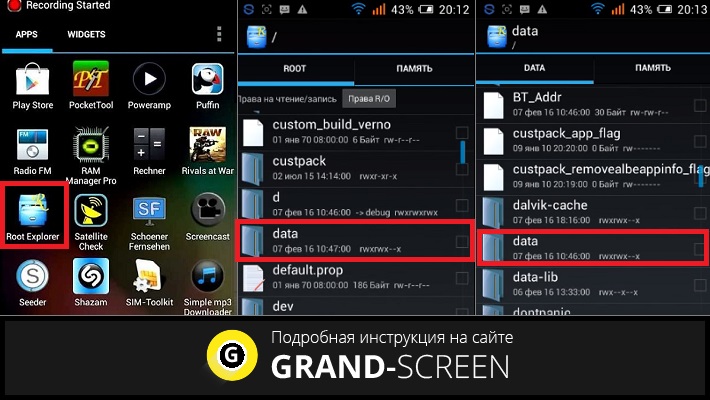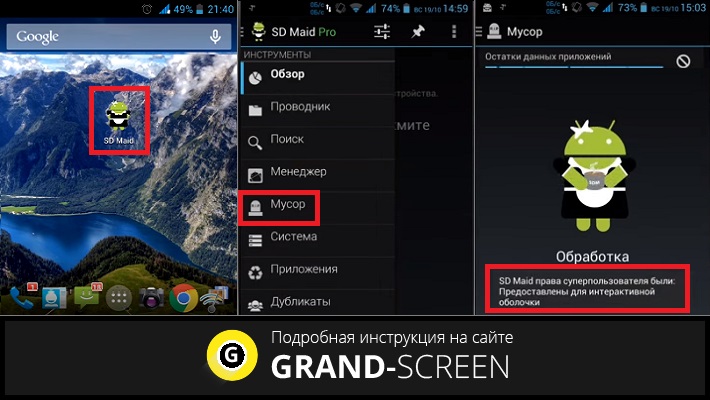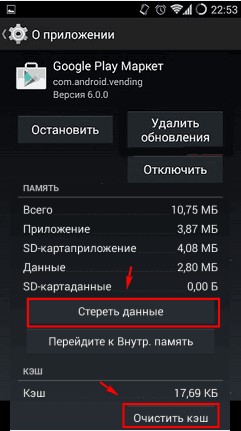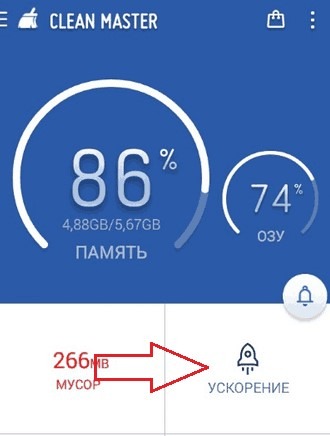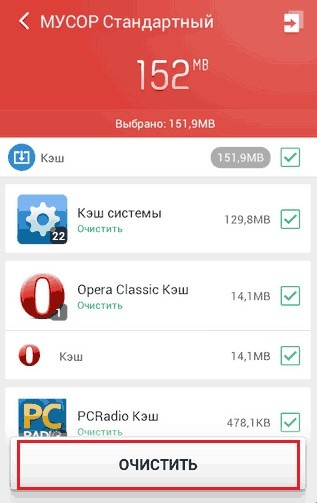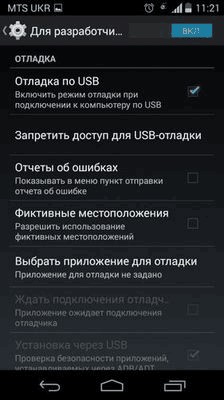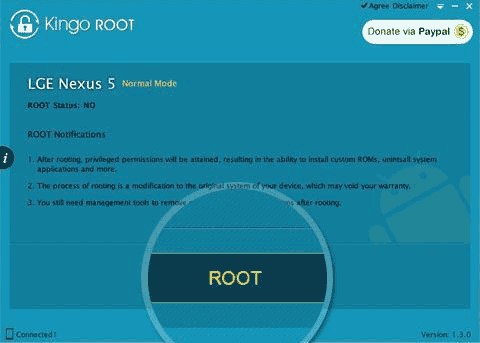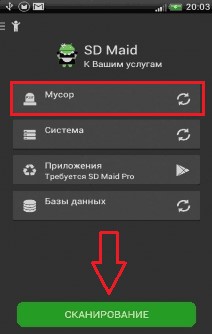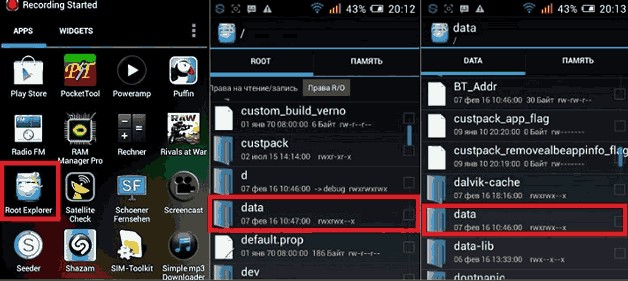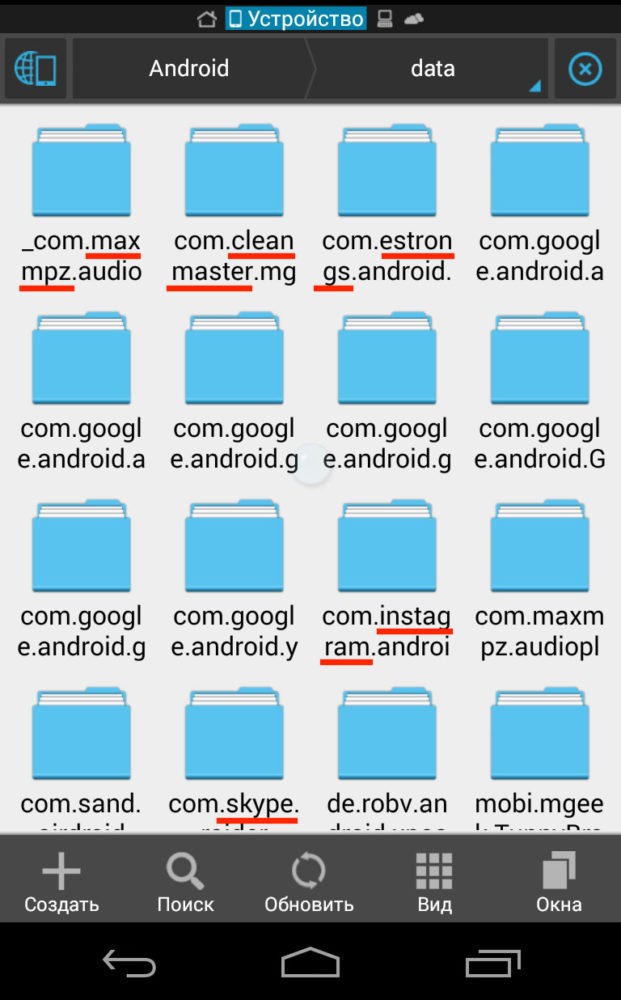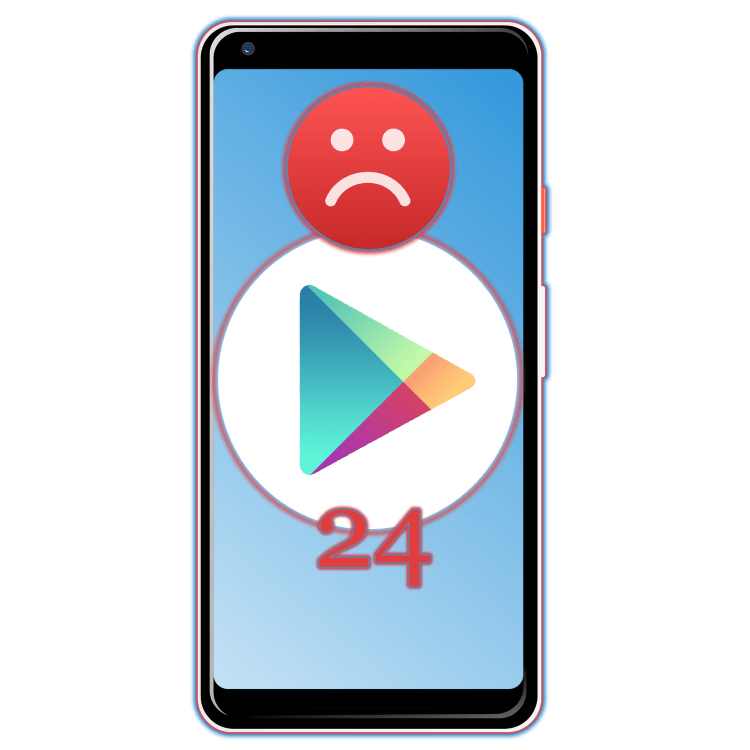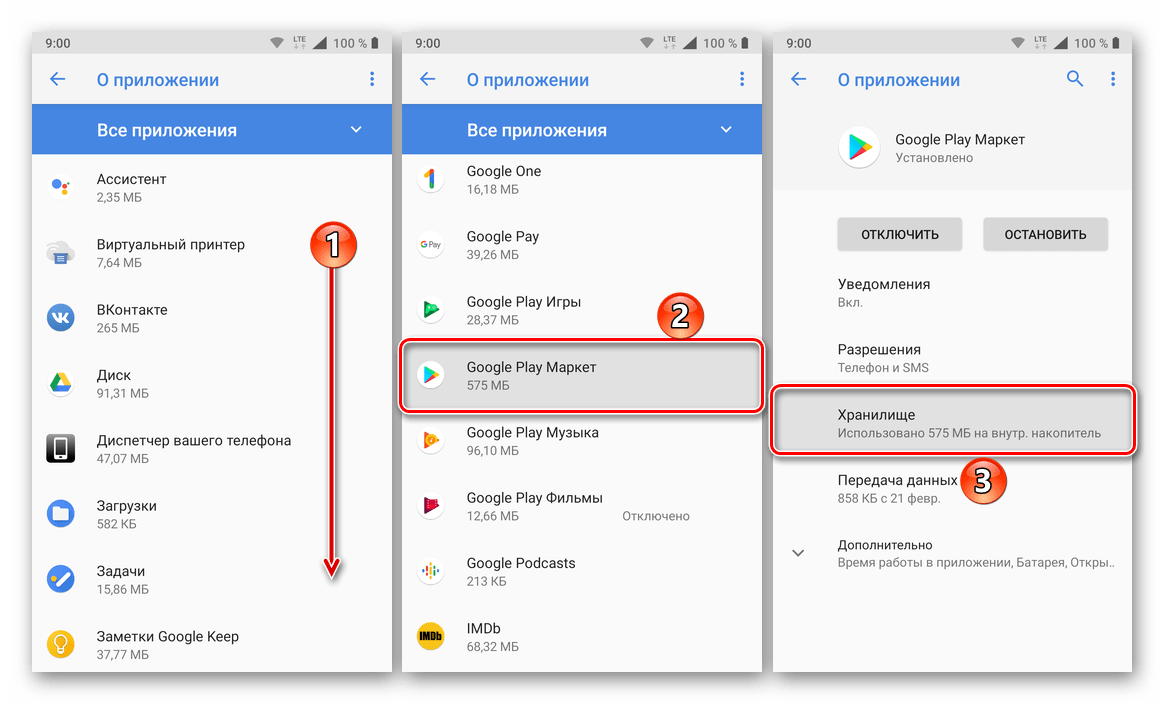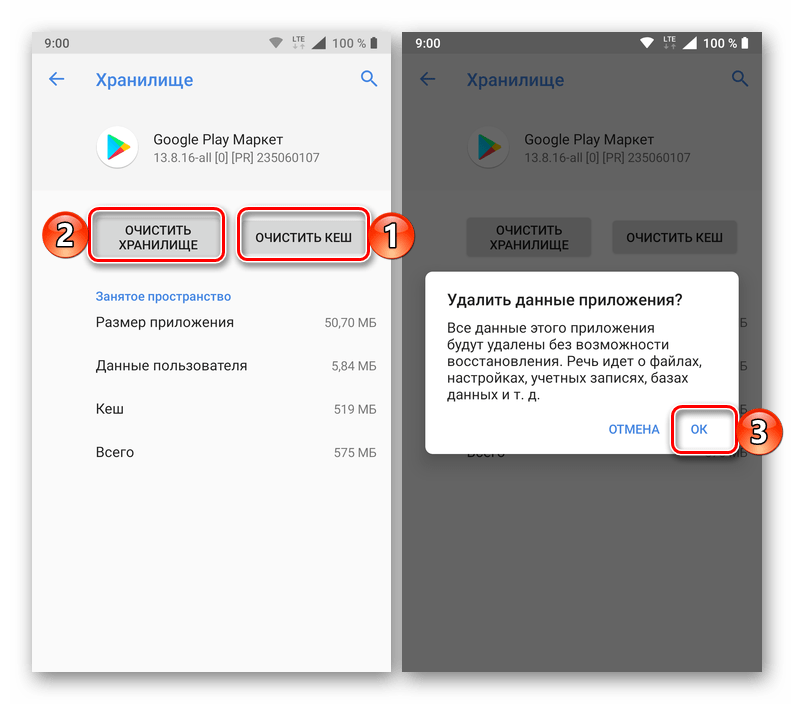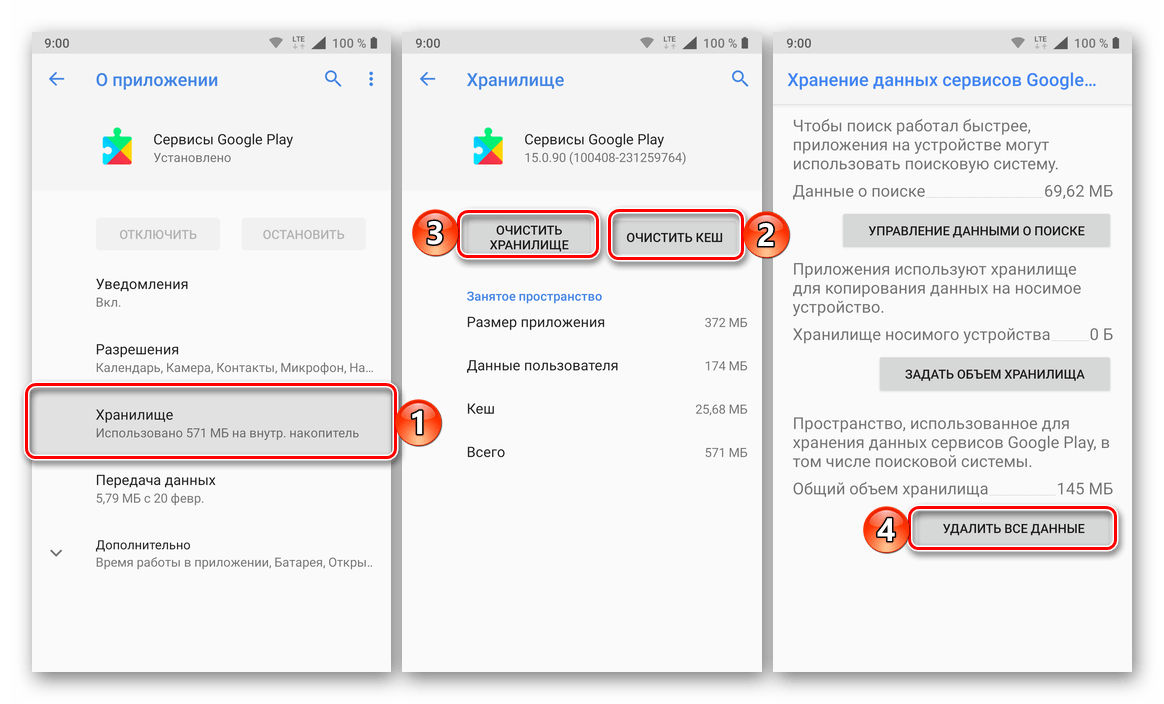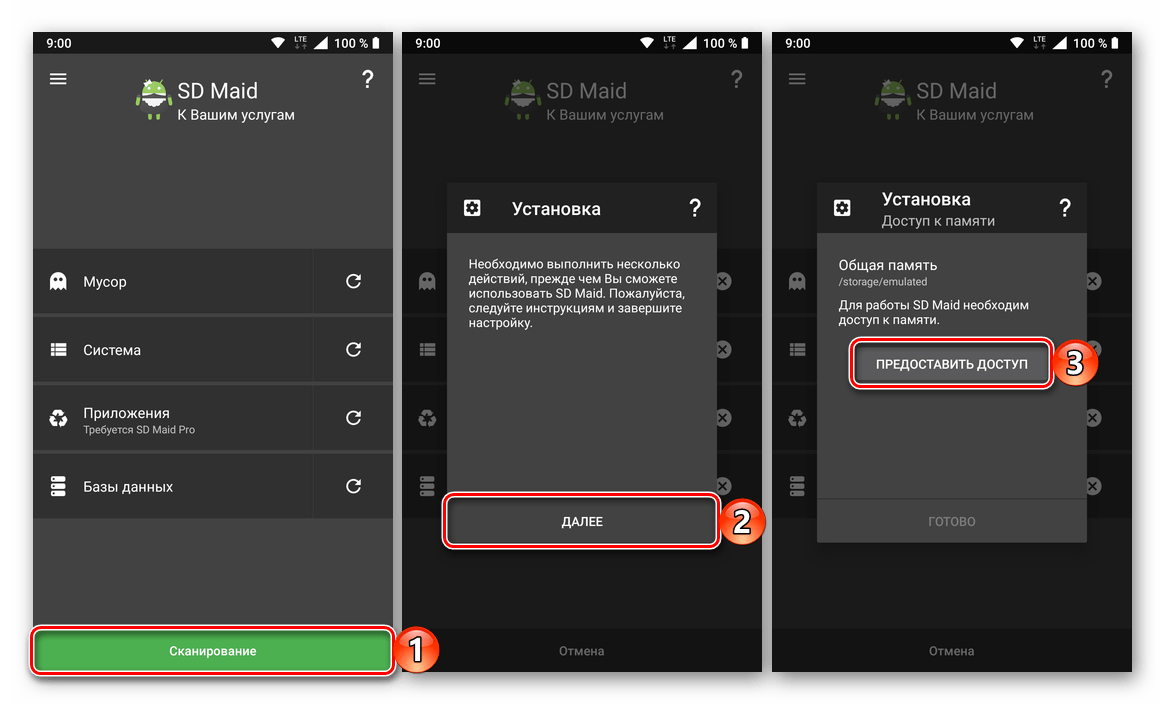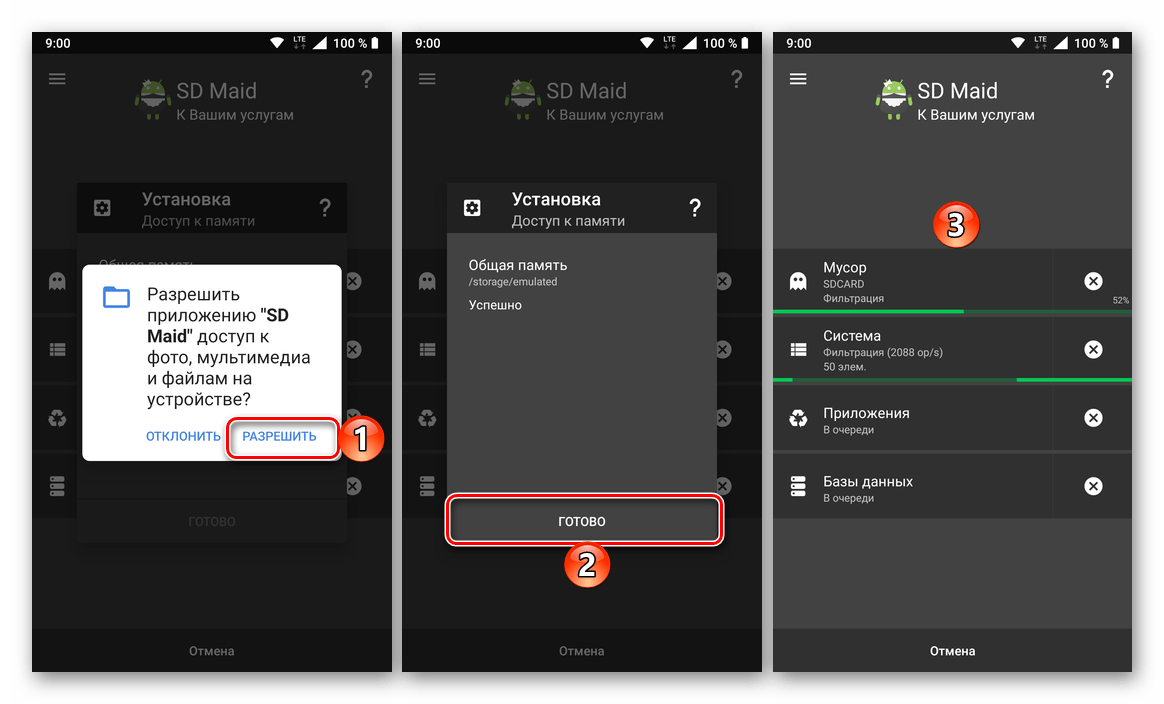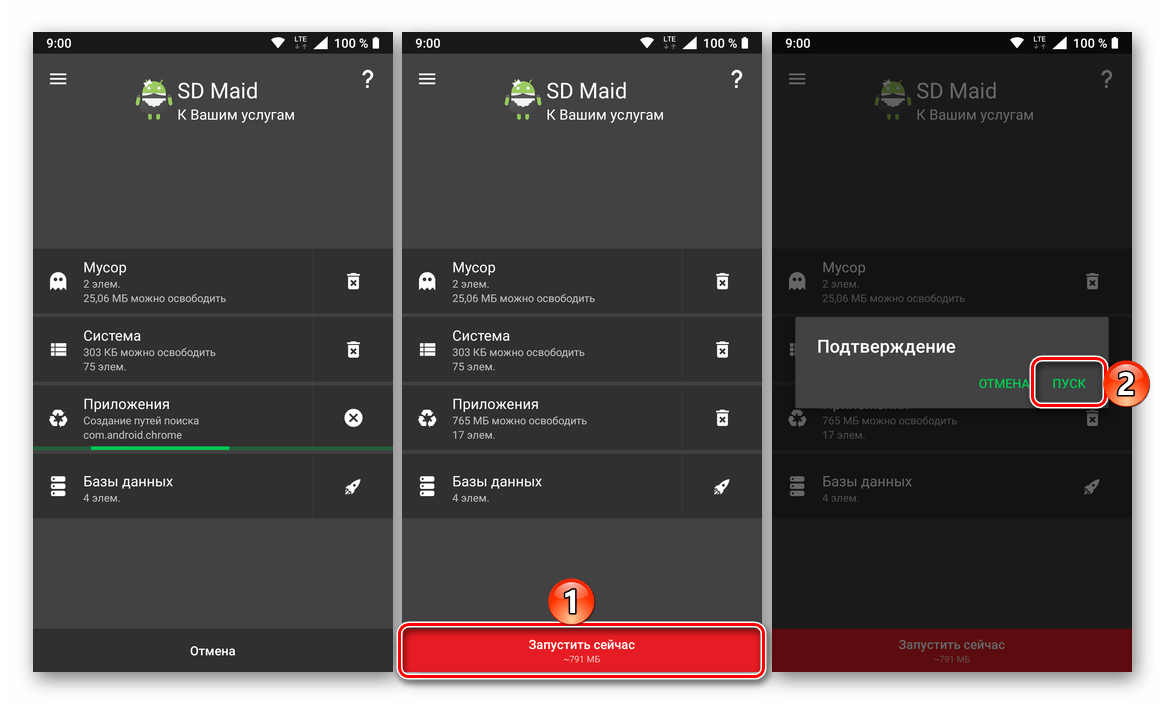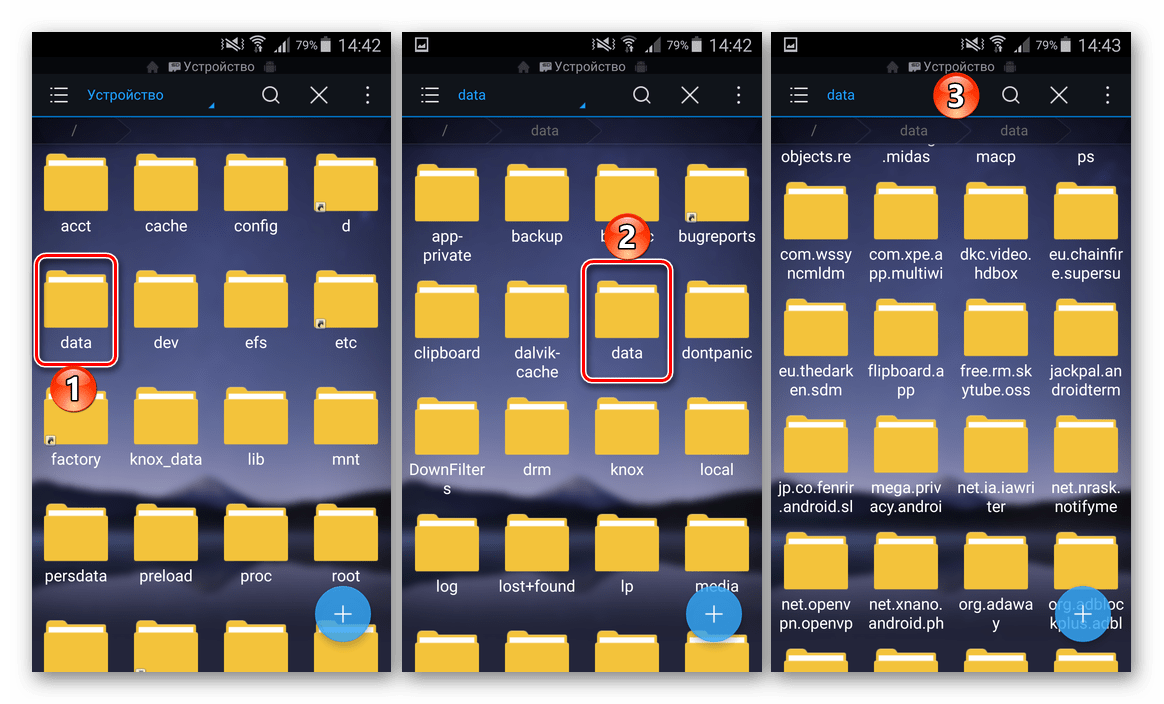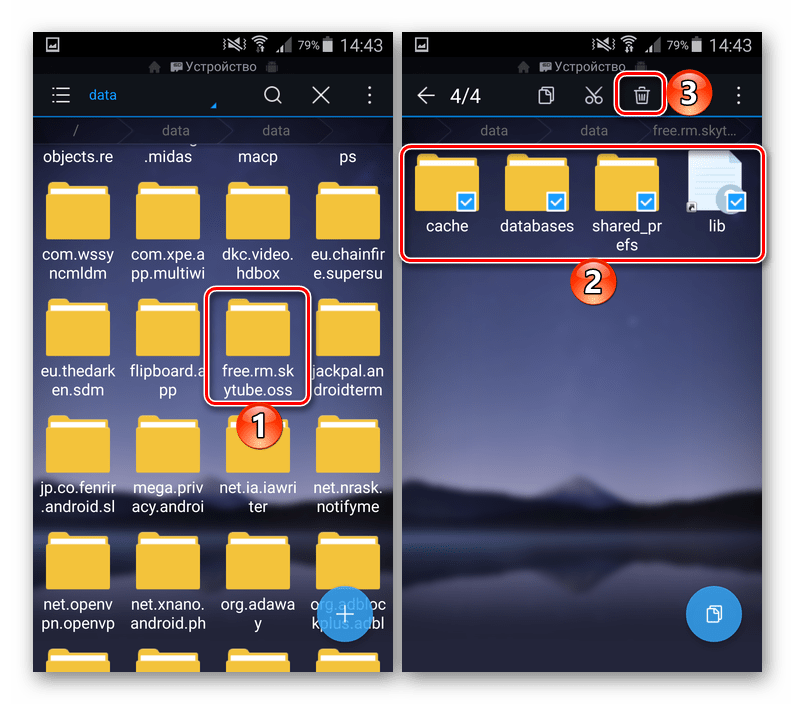Обычно установка приложений из Google Play не вызывает у пользователей устройств на ОС Android никаких затруднений. Но иногда вместо штатной процедуры процесс прерывается сообщением системы: «Неизвестный код ошибки во время установки приложения – 24».
Сегодня мы расскажем, что такое «ошибка 24 на Андроиде», как исправить её, и что делать, чтобы такого рода проблемы больше не появлялись.
Содержание
- Причины ошибки 24
- Исправление ошибки 24
- С помощью стандартных инструментов
- С помощью специального софта (ROOT)
Причины ошибки 24
Эта проблема обычно возникает при попытке пользователя установить приложение, которое когда-то уже было установлено на его устройстве, а вот процедура удаления была выполнена некорректно. Дело в том, что, если просто удалить приложение, не зачистив так называемые «хвосты» в виде кэша или каких-то остаточных файлов (папок).
Мы не станем повторяться и вновь писать, как удалить приложение с устройства Андроид, все желающие могут посмотреть, как выполнить эту процедуру на примере удаления приложения «Фейсбук».
Теперь же, давайте разбираться, что нужно сделать, чтобы избавиться от возникших трудностей.
Исправление ошибки 24
С помощью стандартных инструментов
Открываем основные настройки, заходим в “Диспетчер приложений“, из списка установленных приложений выбираем “Сервисы Google Play“:
Открыв сведения о приложении, подождём несколько секунд окончания загрузки данных, затем, нажимаем кнопку “Очистить данные”. На запрос системы о согласии на удаление данных приложения, нажимаем “Да”. Затем по той же схеме удаляем обновления:
Во время выполнения этих действий вверху дисплея может появиться сообщение об ошибке в приложении “Сервисы Google Play”, игнорируем его.
Теперь всё тоже самое (очистка данных и удаление обновлений) выполняем с приложением Google Play Маркет.
Эта манипуляция очистит все данные и остаточные файлы и папки всех приложений, загруженных из Play Маркета, вернув их в изначальное состояние. После вышеописанной процедуры перезагрузите устройство.
Теперь, загружая программы из Гугл Плей, ошибка не должна повториться. Кстати, если понадобится сохранить прогресс в играх, пройдите по указанной ссылке, где в подробностях описаны все способы и необходимые действия.
Второй способ
Если предыдущий способ не помог решить проблему, можно попробовать отладку аккаунта. Что нужно делать: Открываем “Настройки“, в разделе “Аккаунты” (может быть “Учётные записи”) заходим в свой Google-аккаунт, открываем настройки – три вертикальные точки в правом верхнем углу дисплея (на некоторых устройствах это могут быть параллельные чёрточки, или значок в левом нижнем углу устройства), после чего появится позиция “Синхронизировать“, нажимаем её, и дожидаемся завершение процесса синхронизации, по окончании перезагружаем устройство:
С помощью специального софта (ROOT)
Первый способ
Для этого способа понадобится получить Root-права и установить приложение Root Explorer. Теперь запускаем Root Explorer, далее в разделе Root находим папку “data“, открываем, и там тоже ищем папку “data“, открыв которую нужно отыскать остатки проблемного приложения и удалить их.
Второй способ
В этом случае нам так же нужен Root-доступ (см. выше) и установка приложения SD Maid – Очистка системы.
Запускаем SD Maid, можем запустить сканирование и попутно посмотреть, что ещё лишнего завалялось в нашем аппарате, а можем открыть раздел “Мусор“, где программа как раз удалит все “хвосты” от удалённых приложений:
Ну вот, общими усилиями вместе с вами мы ответили на вопрос, как исправить ошибку 24 на Андроид. Был ли вам полезен этот материал? А может быть вы уже сталкивались с такой проблемой? Оставляйте пожелания и вопросы в комментариях, удачи!
Подробнее о приложении SD Maid – Очистка системы:
В статье рассмотрены причины и решения проблемы «Неизвестная ошибка при установке (код: «-24»). Даны конкретные примеры для популярных приложений.
Оглавление:
- Причины кода 24 на Плей Маркете и способы их устранения
- Использование встроенных инструментов Android
- Исправление ошибки 24 с помощью дополнительного софта
- Удаление остаточных файлов через Clean Master
- Использование программы-чистильщика SD Maid
- Ручная очистка
- Папки для ручной чистки для определенных программ
- «Ошибка -24» при установке WhatsApp
- «Неизвестная ошибка: -24» при установке Сбербанка Онлайн
- «Неизвестная ошибка: -24» при установке Viber
- «Неизвестная ошибка: -24» при установке Kaspersky Internet Security для Android
- «Неизвестная ошибка: -24» при установке ВКонтакте
- «Неизвестная ошибка: -24» при установке Instagram
- «Неизвестная ошибка: -24» при установке Одноклассники
- «Неизвестная ошибка: -24» при установке Мой Говорящий Том
- Папки для ручной чистки для определенных программ
Причины кода 24 на Плей Маркете и способы их устранения
Вызвать данную ошибку может скачивание на Андроид какого-либо приложения в том случае, если оно ранее уже было установлено на девайсе и удалилось некорректно. Дело в том, что процесс инсталляции практически любого программного продукта из Google Play и его последующая работа связаны с появлением на устройстве сразу нескольких папок. В них записывается информация, необходимая для нормального функционирования софта. Такие файлы хранятся в системном разделе гаджета и свободный доступ к ним закрыт.
При удалении программы в теории должны стираться и все связанные с ней данные. Однако это происходит не всегда. Некоторая информация может остаться в кэше устройства или в папке data. Эти файлы могут привести к сбоям при повторной установке приложения и вызвать ошибку 24 на Плей Маркете.
Исправить код 24 на Google Play можно несколькими способами:
- Стандартными возможностями ОС Андроид;
- Через дополнительное ПО.
Использование встроенных инструментов Android
Первым шагом на пути излечения девайса от ошибки 24 на Гугл Плей Маркете является обычная перезагрузка ОС Андроид. Это обусловлено тем, что при перезапуске системы временные файлы и кэш частично стираются, освобождая место на гаджете и увеличивая его производительность.
Если перезагрузка не помогла, пробуем делать следующее:
- На проблемном планшете (смартфоне) открываем вкладку «Приложения», находящуюся в разделе «Настройки».
- Ищем сервис Google Play Market и заходим в его свойства.
- В появившемся меню кликаем «Стереть данные» и «Очистить кэш».
- Перезапускаем гаджет и загружаем требуемую программу еще раз.
Если код 24 устранить не удалось, пробуем излечиться через сторонние приложения.
Исправление ошибки 24 с помощью дополнительного софта
Для чистки кэша и удаления остаточных файлов на Android разработан специальный софт, который можно загрузить на девайс с того же Google Play. Именно такими приложениями мы и будем пользоваться, чтобы избавиться от ошибки 24.
Самыми эффективными программами-чистильщиками системы Андроид считаются:
- Clean Master;
- SD Maid.
Удаление остаточных файлов через Clean Master
Чтобы исправить код 24 на Гугл Плей Маркете с помощью Clean Master, нужно делать следующее:
- Установить приложение на проблемный гаджет — ссылка на App.
- Запустить Clean Master с ярлыка, появившегося на рабочем столе Android.
- В начальном окне тапнуть «Ускорение».
Для более полной очистки системы от остаточных файлов необходимо в главном меню Clean Master вместо «Ускорение» кликнуть «Мусор». Начнется сканирование устройства и поиск ненужных данных. После завершения процедуры следует нажать «Очистить» и проверить, удалось ли устранить ошибку 24 на Google Play.
Использование программы-чистильщика SD Maid
Данное приложение показывает лучшую эффективность при поиске и удалении ненужных системных файлов, чем Clean Master. Однако для его нормального функционирования требуются root-права. Рутирование телефона или планшета приводит к потере им гарантии. Поэтому если устройство имеет актуальный гарантийный талон, от активации прав Суперпользователя лучше отказаться.
В остальных же случаях получить root-доступ можно посредством утилиты Kingo Root:
- Инсталлируем программу на компьютер.
- Подключаем проблемный девайс к ПК.
- Запускаем на Андроиде отладку по USB.
- Открываем Kingo Root и рутитуем устройство, кликнув мышкой по кнопке ROOT.
После того как гаджет перезагрузится, можно приступать к устранению ошибки 24 на Плей Маркете:
После того как гаджет перезагрузится, можно приступать к устранению ошибки 24 на Плей Маркете:
- Скачиваем App по ссылке.
- С соответствующего ярлыка запускаем приложение SD Maid.
- В начальном окне активируем процесс сканирования.
- После его завершения переходим в раздел «Мусор» и удаляем оттуда все найденные данные.
Ручная очистка
Очистить устройство от остаточных файлов, мешающих нормально установить приложение с Google Play, можно и вручную. Для этого нужно:
- Рутировать телефон (планшет).
- Скачать и установить проводник Root Explorer.
- Запустить его и поочередно войти в две папки data. Одна из них находится в памяти самого гаджета, а вторая – на встроенной карте.
- Удалить оттуда определенные файлы. В их именах должно присутствовать название программы, на скачивание которой выбивает ошибку 24. Например, для приложения Skype это может быть com.skype.android. В следующей главе будут описаны конкретные файлы для определенных программ, которые можно удалить для решения ошибки 24.
После выхода из проводника и перезапуска Андроида код 24 должен пропасть.
Папки для ручной чистки для определенных программ
«Ошибка -24» при установке WhatsApp
Ошибка возникает из-за скрытой папки com.whatsapp, оставшейся после неудачной переустановки WhatsApp на 4.4 в вашей папке /data/data/. Данная папка препятствует повторной установке WhatsApp. Ее надо удалить.
«Неизвестная ошибка: -24» при установке Сбербанка Онлайн
Необходимо найти две директории:
- data/data — если приложение устанавливалось во внутреннюю память смартфона;
- sdcard/Android/data/data — если Сбербанк Онлайн был установлен на карту памяти.
В них нужно найти папку ru.sberbankmobile и удалить ее. После этого ошибка 24 исчезнет.
«Неизвестная ошибка: -24» при установке Viber
Необходимо найти две директории:
- data/data — если приложение устанавливалось во внутреннюю память смартфона;
- sdcard/Android/data/data — если Viber был установлен на карту памяти.
В них нужно найти папку com.viber.voip и удалить ее. После этого ошибка 24 исчезнет.
«Неизвестная ошибка: -24» при установке Kaspersky Internet Security для Android
Необходимо найти две директории:
- data/data — если приложение устанавливалось во внутреннюю память смартфона;
- sdcard/Android/data/data — если Kaspersky Internet Security для Android был установлен на карту памяти.
В них нужно найти папку com.kms.free и удалить ее. После этого ошибка 24 исчезнет.
«Неизвестная ошибка: -24» при установке ВКонтакте
Необходимо найти две директории:
- data/data — если приложение устанавливалось во внутреннюю память смартфона;
- sdcard/Android/data/data — если ВКонтакте был установлен на карту памяти.
В них нужно найти папку com.vkontakte.android и удалить ее. После этого ошибка 24 исчезнет.
«Неизвестная ошибка: -24» при установке Instagram
Необходимо найти две директории:
- data/data — если приложение устанавливалось во внутреннюю память смартфона;
- sdcard/Android/data/data — если Instagram был установлен на карту памяти.
В них нужно найти папку com.instagram.android и удалить ее. После этого ошибка 24 исчезнет.
«Неизвестная ошибка: -24» при установке Одноклассники
Необходимо найти две директории:
- data/data — если приложение устанавливалось во внутреннюю память смартфона;
- sdcard/Android/data/data — если Одноклассники были установлены на карту памяти.
В них нужно найти папку ru.ok.android и удалить ее. После этого ошибка 24 исчезнет.
«Неизвестная ошибка: -24» при установке Мой Говорящий Том
Необходимо найти две директории:
- data/data — если приложение устанавливалось во внутреннюю память смартфона;
- sdcard/Android/data/data — если Мой Говорящий Том был установлен на карту памяти.
В них нужно найти папку com.outfit7.mytalkingtomfree и удалить ее. После этого ошибка 24 исчезнет.
Источники — 1, 2.
Современный телефон в полной мере дополняется различными приложениями, которые любой пользователь может загрузить из официального репозитория Google. В наличии – всевозможные игры, программы для спорта, музыки и развлечений, представленные в огромном разнообразии.
Однако, неожиданно при скачивании очередной игры, пользователь может увидеть на экране код ошибки 24 в Плей Маркете. Это довольно серьезная проблема, которая потребует для своего решения специфических знаний у пользователя. Придется немного углубиться в структуру файловой системы. Но не пугайтесь, ниже будет приведена подробная инструкция по устранению данной проблемы.
Содержание
- Причина появления
- Решение проблемы
- Способ 1
- Способ 2
- Ручное исправление
- Автоматическое исправление
- Итог
Причина появления
Она возникает во время некорректного скачивания или удаления приложения. При установке из Маркета, на памяти по умолчанию создаются определенные папки и файлы, где содержится важная информация, необходимая для правильной работы программы внутри системы. Резко оборванное по определенным причинам скачивание или удаление приложения повреждает его интеграцию с прошивкой, что, как следствие, приводит к нарушению работоспособности Маркета и показывает ошибку 24.
Решение проблемы
Несмотря на серьезность вышеизложенного, сперва все же нужно попробовать перезагрузить телефон. Возможно, после повторного включения система самостоятельно исправит возникший сбой. После этого можно будет без проблем закачивать необходимые программы из Маркета.
Способ 1
При возникновении любой ошибки, связанной с репозиторием, настоятельно рекомендуется провести определенные манипуляции с самим приложением Маркета. Ввиду специфичности ошибки 24 в Плей Маркете, этот метод срабатывает не так часто, как хотелось бы, но попробовать все равно стоит.
- Перейдите к «Настройкам» операционной системы, нас интересует раздел «Приложения», там свайпом влево перейдите на вкладку «Все». Найдите в списке сам Маркет, тапните по нему один раз, внутри открывшегося окна нажмите на кнопку «Очистить кэш приложения». После этого перезагрузите телефон и снова попробуйте воспользоваться Маркетом.
- Если это не помогает, значит там же нужно нажать на кнопку «Очистить данные». Это удалит все файлы, принадлежащие приложению, вместе с его настройками и историей поиска. Телефон можно не перезагружать, а сразу же открывать Плей Маркет и скачивать необходимое.
Способ 2
Может случиться так, что до этого пункта пользователь не дойдет, сбросив настройки Маркета. Однако, скорее всего, это не поможет, и будет необходимо вмешательство в файловую структуру операционной системы. Код ошибки 24 в Гугл Плей Маркете часто возникает при установке одного или нескольких определенных приложений:
- Возможно, ранее они были некорректно удалены из системы;
- Во время установки программ Маркет вылетел с ошибкой;
- Операционная система выдала критическую причину, после чего резко перезагрузилась, оборвав установку или удаление;
- Некорректно работал антивирус или другой защитный механизм, вмешавшись в процесс установки или удаления.
Итогом таких ошибок обычно являются файлы, которые остались на системных разделах или на карте памяти. Их наличие мешает записи новых при установке или обновлении. Единственный способ убрать эту проблему – удалить ненужные файлы вручную, либо воспользоваться специальным софтом для удаления мусора из системы.
Ручное исправление
В обоих случая желательно наличие рута на телефоне. Без него попасть в разделы, где хранятся файлы с директориями приложений, будет невозможно. Скачайте из Маркета «Es Проводник» или другой файловый менеджер.
Установите его на телефон, подтвердите запрос на повышенные права доступа, после чего перейдите последовательно в директории:
data/data — если приложения загружаются во внутреннюю память смартфона
sdcard/Android/data/data — на карте памяти, если она установлена как память для записи по умолчанию
Внутри этих расположений необходимо найти папки с названиями программ, которые не хотят загружаться или обновляться (при этом сама операционная система не отображает эти записи как установленные элементы).
Переберите каждую запись, убираем все ненужные файлы и папки (было бы очень неплохо перед удалением их резервировать в безопасное место, чтобы потом не оказалось, что в порыве ненависти к ошибке 24 вы удалили важные элементы), после чего перезагрузите устройство и заново скачайте то, что не получалось загрузить.
Автоматическое исправление
Как устранить ошибку автоматически (возможно, некоторые найдут этот способ не таким надежным, как ручной) – воспользоваться специальными программами-клинерами. Очень хороший вариант – SD Maid.
Для наших задач все равно могут потребоваться права доступа, однако программа сама просканирует систему на наличие ненужных файлов, папок и предложит их к удалению. Для этого откройте приложение, подтвердите права рут-доступа, затем на экране нажмите большую красную кнопку «Сканирование».
Операция может занять от одной до десяти минут, это зависит от размера и заполненности директорий. После того как сканирование будет завершено, нажмите на кнопку «Запустить сейчас», на ней будет отображен приблизительный размер найденных объектов. Не удивляйтесь, если их окажется около одного гигабайта. После очистки перезагрузите телефон, после чего пользуйтесь Маркетом без ошибок.
Ручной и автоматический метод рекомендуется использовать по очереди. Сначала пробегитесь по мусору с человеческой придирчивостью (но не удаляйте папки тех приложений, которые установлены и работают), а программа дочистит следы (она удаляет мусор и в других директориях). Перезагрузка в данном случае рекомендуется, чтобы телефон заново пересмотрел файловую систему. Нелишним будет и очистка кэша Маркета, чтобы исправить его ассоциации с установленными приложениями.
Итог
Данная ошибка, несмотря на первое впечатление, не такая и серьезная, хоть и доставляет массу неудобств. Для ее решения необходимы основные знания файловой структуры системы Android и внимательность при удалении мусора. В случае если возник сбой с другими приложениями, постепенно восстанавливаем удаленное из резервной копи. Помимо исправления ошибок, вы также освободите полезное место внутри телефона, наведете порядок в файловой системе, а также получите новые знания.
Содержание
- Исправляем ошибку 24 на Андроид
- Способ 1: Очистка данных системных приложений
- Способ 2: Очистка данных файловой системы
- Заключение
- Вопросы и ответы
Время от времени в работе мобильной ОС Android возникают различные проблемы и сбои, и некоторые из них связаны с установкой и/или обновлением приложений, а точнее, с отсутствием возможности это сделать. В числе таковых и ошибка с кодом 24, об устранении которой мы и расскажем сегодня.
Причин возникновения проблемы, которой посвящена наша статья, всего две – прерванное скачивание или некорректное удаление приложения. Как в первом, так и во втором случае в файловой системе мобильного устройства могут остаться временные файлы и данные, которые мешают не только нормальной установке новых программ, но и в целом негативно сказываются на работе Google Play Маркета.
Существует не так много вариантов устранения ошибки с кодом 24, а суть их реализации заключается в удалении так называемого файлового мусора. Этим мы и займемся далее.
Важно: Прежде чем приступить к выполнению изложенных ниже рекомендаций, перезагрузите свое мобильное устройство – вполне возможно, что после повторного запуска системы проблема вас больше не потревожит.
Читайте также: Как перезагрузить Android
Способ 1: Очистка данных системных приложений
Так как ошибка 24 возникает непосредственно в Google Play Маркете, первое, что нужно предпринять для ее исправления – очистить временные данные этого приложения. Столь простое действие позволяет избавиться от большинства распространенных ошибок в работе магазина приложений, о чем мы уже неоднократно писали на нашем сайте.
Читайте также: Решение проблем в работе Гугл Плей Маркета
- Любым удобным способом откройте «Настройки» вашего Android-девайса и перейдите к разделу «Приложения и уведомления», а из него к списку всех установленных приложений (это может быть отдельный пункт меню, вкладка или кнопка).
- В открывшемся перечне программ отыщите Google Play Маркет, нажмите по его названию, а затем перейдите к разделу «Хранилище».
- Тапните по кнопке «Очистить кэш», а после нее – «Стереть данные». Подтвердите свои действия во всплывающем окне с вопросом.
Примечание: На смартфонах, работающих под управлением последней на момент написания данной статьи версии Android (9 Pie) – вместо кнопки «Стереть данные» будет «Очистить хранилище». Нажав на нее, вы сможете «Удалить все данные» — просто воспользуйтесь одноименной кнопкой.
- Вернитесь к списку всех приложений и найдите в нем Сервисы Google Play. Выполните с ними те же действия, что и с Play Маркетом, то есть очистите кэш и данные.
- Перезагрузите мобильное устройство и повторите те действия, при выполнении которых возникала ошибка с кодом 24. Скорее всего, она будет устранена. Если же этого не произойдет, переходите к следующему способу.

Способ 2: Очистка данных файловой системы
Мусорные данные, о которых мы писали во вступлении, после прерванной установки приложения или неудачной попытки его удаления могут оставаться в одной из следующих папок:
data/data– если приложение было установлено во внутреннюю память смартфона или планшета;sdcard/Android/data/data– если установка осуществлялась на карту памяти.
Через стандартный файловый менеджер попасть в эти директории не получится, а потому придется воспользоваться одним из специализированных приложений, о которых и пойдет речь далее.
Вариант 1: SD Maid
Довольно эффективное решение для очистки файловой системы Android, поиска и исправления ошибок, которое работает в автоматическом режиме. С его помощью без особых усилий можно стереть ненужные данные в том числе и по обозначенным выше расположениям.
Скачать SD Maid из Google Play Маркета
- Установите приложение, воспользовавшись представленной выше ссылкой, и запустите его.
- В главном окне тапните по кнопке «Сканирование»,
предоставьте доступ и запрашиваемые разрешения во всплывающем окне, после чего нажмите «Готово».
- По завершении проверки нажмите по кнопке «Запустить сейчас», а затем на «Пуск» во всплывающем окне и дождитесь, пока будет выполнена очистка системы и исправление обнаруженных ошибок.
Перезагрузите смартфон и попробуйте выполнить установку/обновление приложений, с которыми ранее возникала рассматриваемая нами ошибка с кодом 24.
Вариант 2: Файловый менеджер с корневым доступом
Практически то же, что делает SD Maid в автоматическом режиме, можно сделать самостоятельно с помощью файлового менеджера. Правда, стандартное решение здесь не подойдет, так как оно не предоставляет должный уровень доступа.
Читайте также: Как получить права Суперпользователя на Андроид
Примечание: Выполнение следующих действий возможно только при наличии Root-доступа (прав Суперпользователя) на мобильном устройстве. Если у вас их нет, воспользуйтесь рекомендациями из предыдущей части статьи или ознакомьтесь с представленным по ссылке выше материалом для получения необходимых полномочий.
Файловые менеджеры для Android
- Если на вашем мобильном устройстве все еще не установлен сторонний файловый менеджер, ознакомьтесь с представленной по ссылке выше статьей и выберите подходящее решение. В нашем примере будет использоваться довольно популярный ES Explorer.
- Запустите приложение и перейдите по одному из обозначенных во вступлении данного способа путей, в зависимости от того, куда осуществляется установка приложений – во внутреннюю память или на внешний накопитель. В нашем случае это каталог
data/data. - Найдите в нем папку того приложения (или приложений), с установкой которого сейчас возникает проблема (при этом в системе оно отображаться не должно), откройте ее и поочередно удалите все содержащиеся внутри файлы. Для этого выделите первый из них долгим тапом, а затем касанием отметьте остальные, и нажмите по элементу «Корзина» или выберите соответствующий удалению пункт в меню файлового менеджера.
Примечание: Для поиска нужной папки ориентируйтесь на ее название – после приставки «com.» будет указано оригинальное или немного измененное (сокращенное) название искомого приложения.
- Вернитесь на шаг назад и удалите папку приложения, точно так же выделив ее тапом и воспользовавшись соответствующим пунктом в меню или на панели инструментов.
- Перезагрузите свой мобильный девайс и попробуйте повторно выполнить установку программы, с которой ранее возникала проблема.
После выполнения действий, описанных в каждом из предложенных выше способов, ошибка 24 вас больше не потревожит.
Заключение
Рассмотренная в рамках нашей сегодняшней статьи ошибка с кодом 24 – далеко не самая распространенная проблема в ОС Android и Google Play Маркете. Чаще всего она возникает на относительно старых девайсах, благо, ее устранение не вызывает особых сложностей.
Еще статьи по данной теме:
Помогла ли Вам статья?
CPE/KPE – Ver. 1.54x – July 2009
41
Error Codes
Error code 3:
Generator too hot (Generator thermoswitch has tripped. Reconnect by pressing
button under oven.)
Error code 4:
Oven too hot (Oven chamber thermoswitch has tripped. Reconnect by pressing
button under oven.)
Error code 5:
Fan too hot (Thermoswitch in motor has tripped. Wait for 10 minutes and try again.
Error code 6:
Drain too hot (Drain temperature has been above 75°C for more than 5 min. Check
that jet in drain is working.)
Error code 7:
Oven sensor defective (Temperature sensor in oven chamber not working
properly.)
Error code 8:
Core temp. probe not connected (A program using core temp. probe has been
selected but probe has not been connected.)
Error code 9:
Generator sensor defective (Temperature sensor in generator not working.)
Error code 10:
Drain sensor defective (Sensor in drain not working. Oven can still be used.)
Error code 11:
Water shortage (Steam generator was not filled within two minutes. Check that the
water has been turned on.)
Error code 12:
SSR too hot (Solid-state relay too hot.)
Error code 13:
Generator too hot (Temperature in steam generator higher than 130°C. If fault
recurs, descale generator)
Error code 14:
Fan running too slow
Error code 16:
IO board too hot
Error code 19:
Internal defect (Internal failure in SW process. Restart oven.)
Error code 20:
Internal defect (Failure in communication between computer and IO board.)
Error code 21:
Invalid program (Program uses function which oven does not support.)
Error code 22:
Program interrupted (Power cut-out during program performance. Cut-out has
lasted so long that program cannot be restarted.)
Error code 24:
Draining failure (Steam generator could not be emptied during flushing. Level
sensor reports high water level when generator is emptied.)
Error code 25:
ClimaOptima (ClimaOptima not calibrated. Enter service menu and calibrate.)
Error code 26:
ClimaOptima (ClimaOptima sensor defective. Pressure sensor does not give out
correct signal.)
Error code 28:
Alarm defective (An invalid combination of the main alarms has been detected. The
main alarms are not shown correctly.)
Error code 29:
Door sensor defective (Door sensor does not work. Note: Oven does not stop when
door is opened. Oven can still be used.)
Error code 34:
Water pressure too low (Check that water is turned on.)
Error code 36:
No detergent (Detergent or rinse aid has run out.)
Error code 38:
Detergent in oven (CombiWash interrupted while detergent in oven chamber. Run
CombiWash step 0 before using oven.)
Error code 39:
Memory insufficient (Memory insufficient for this operation.)
Error code 41:
Main alarm (Steam generator thermoswitch has tripped during out-of-service time.
Main contactor disconnected.)
Error code 42:
SW defect (An SW defect has been detected during operation. Steam generator
activated by mistake.)